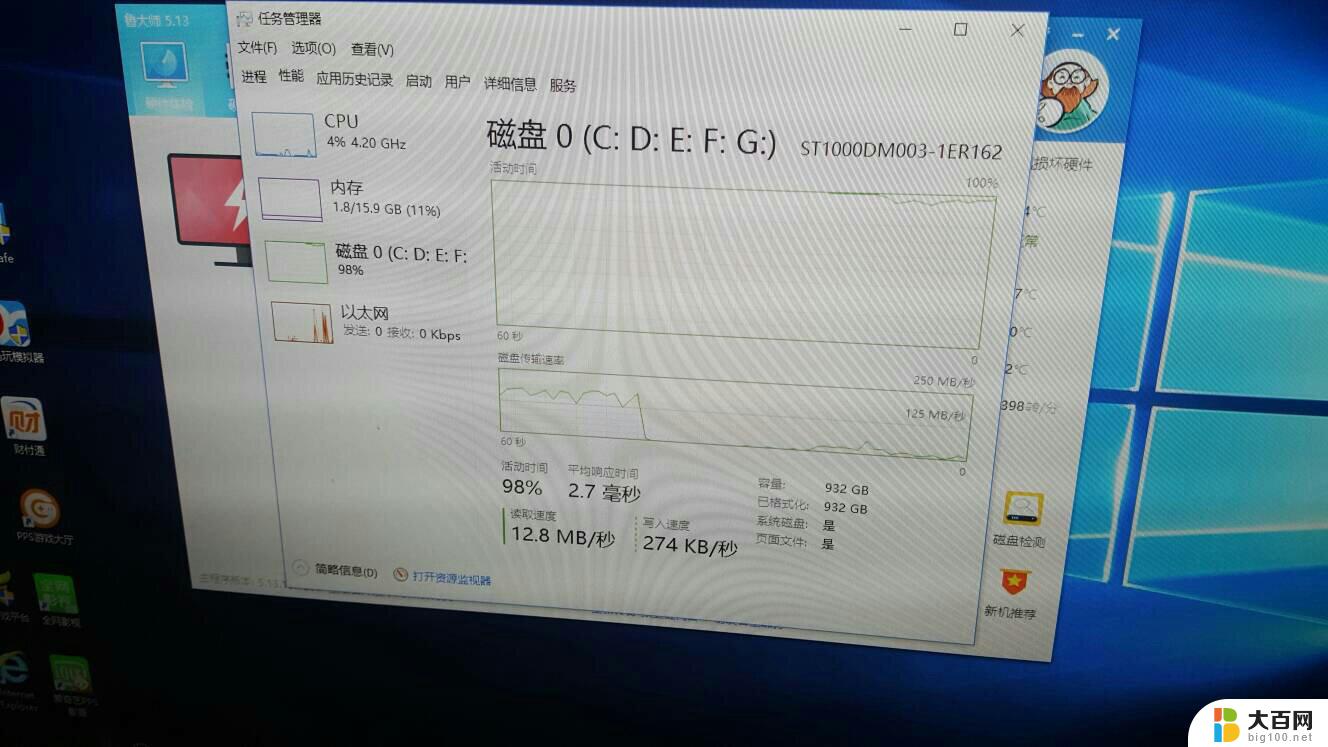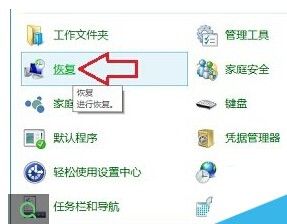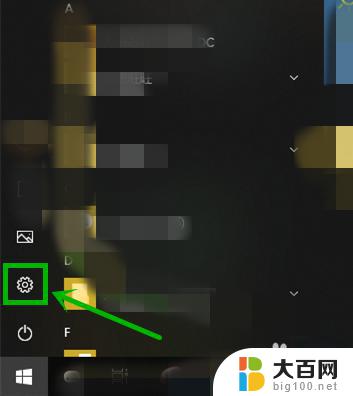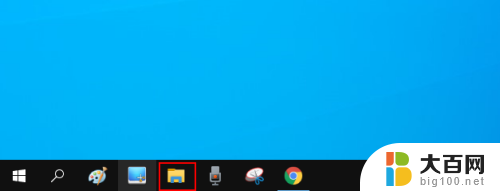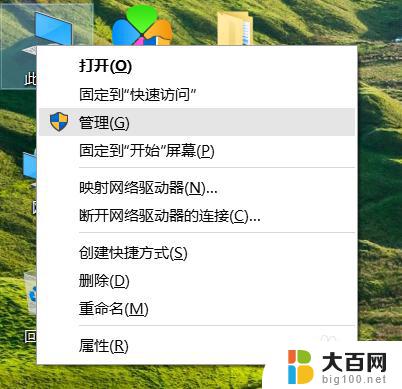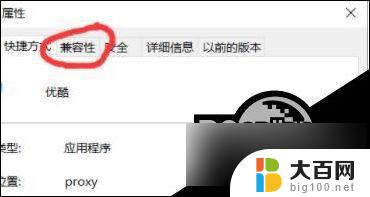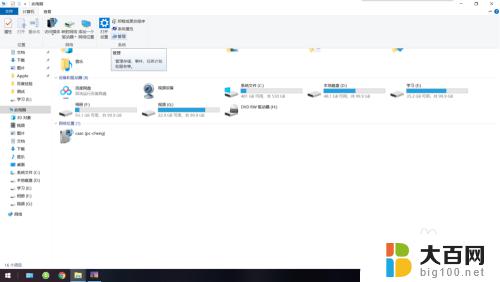玩游戏磁盘占用100%怎么解决 游戏顿卡win10磁盘占用100%
更新时间:2024-08-15 08:48:34作者:jiang
很多win10系统用户都遇到了一个棘手的问题:玩游戏时磁盘占用率达到100%,导致游戏顿卡,这个问题让很多玩家非常头疼,因为游戏的顿卡不仅影响了游戏体验,还可能导致游戏无法正常进行。究竟是什么原因导致了磁盘占用率达到100%呢?又该如何解决这个问题呢?接下来我们将详细分析这个问题,并提供解决方法。
具体方法:
1.使用快捷键“win键+R”输入“services.msc”,
或
按“Ctrl+alt+delete”选择“任务管理器”,点击子目录的“服务”,右键点击任何一个服务,选择“打开服务”


2.进入服务界面
找到“Windows Update”服务
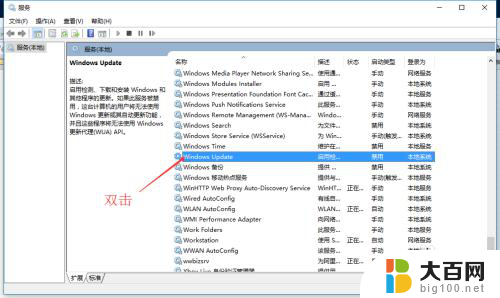
3.双击进入“Windows Update 的属性(本地计算机)”
进行4步操作
1,“服务状态”选择“停用”
2,等待停用后“启动类型”选择“禁用”
3,点击应用
4,点击确定
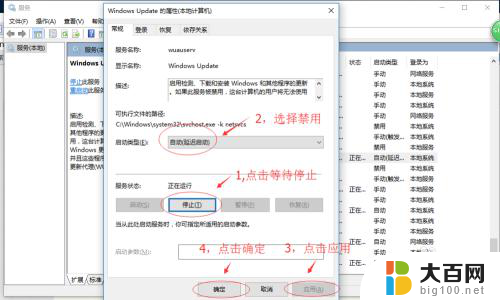
以上就是解决游戏磁盘占用100%的方法,如果你也遇到了同样的情况,可以参考我的方法来处理,希望对大家有所帮助。